Как скачать видео с Vimeo
Для того чтобы скачать видео, необходимо скачать на свой ПК один софт: JDownloader 2. Он совершенно бесплатный и многофункциональный, плюс ко всему выше сказанному, после его установки на свой ПК вы увидите свой родной Русский язык.
ВАЖНОВо время установки JDownloader 2 необходимо отметить все пункты как на скриншоте, чтобы вы потом не задавались вопросом, почему у вас не получается скачать!
Теперь когда JDownloader 2 установлен на компьютер, необходимо добыть ссылку на интересующий нас видеоролик. Я буду брать ссылку с ресурса beONmax, так как там некоторые видеокурсы проигрываютя в плеере Vimeo, но к моему счастью у меня есть доступ Premium-PLUS.
Ваше видео может располагаться и на другом ресурсе, но это не имеет значения, главное чтобы у вас был доступ к интересующему вас видеоконтенту.
Поиск необходимой ссылки с Vimeo
Для того чтобы достать ссылку на видеоролик необходимо, навести мышкой на плеер Vimeo и кликнуть правой клавишей мышки. После чего откроется всплывающее окно, в котором необходимо выбрать пункт: Исследовать элемент.
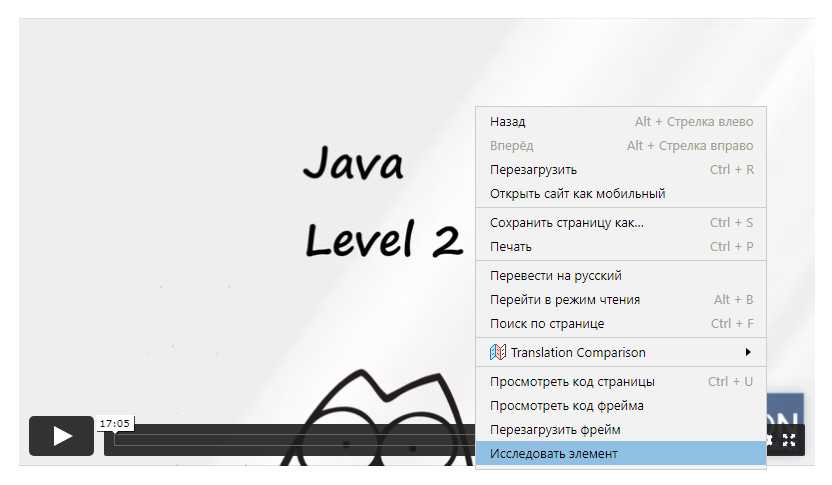
После чего в браузере откроется панель разработчика, в которой необходимо найти нужную нам ссылку. Для облегчения поиска ссылки в панели, на клавиатуре нажмите сочетание клавиш: Ctrl+F, после чего появится строка поиска, в которой вы можете прописать слово: iframe.
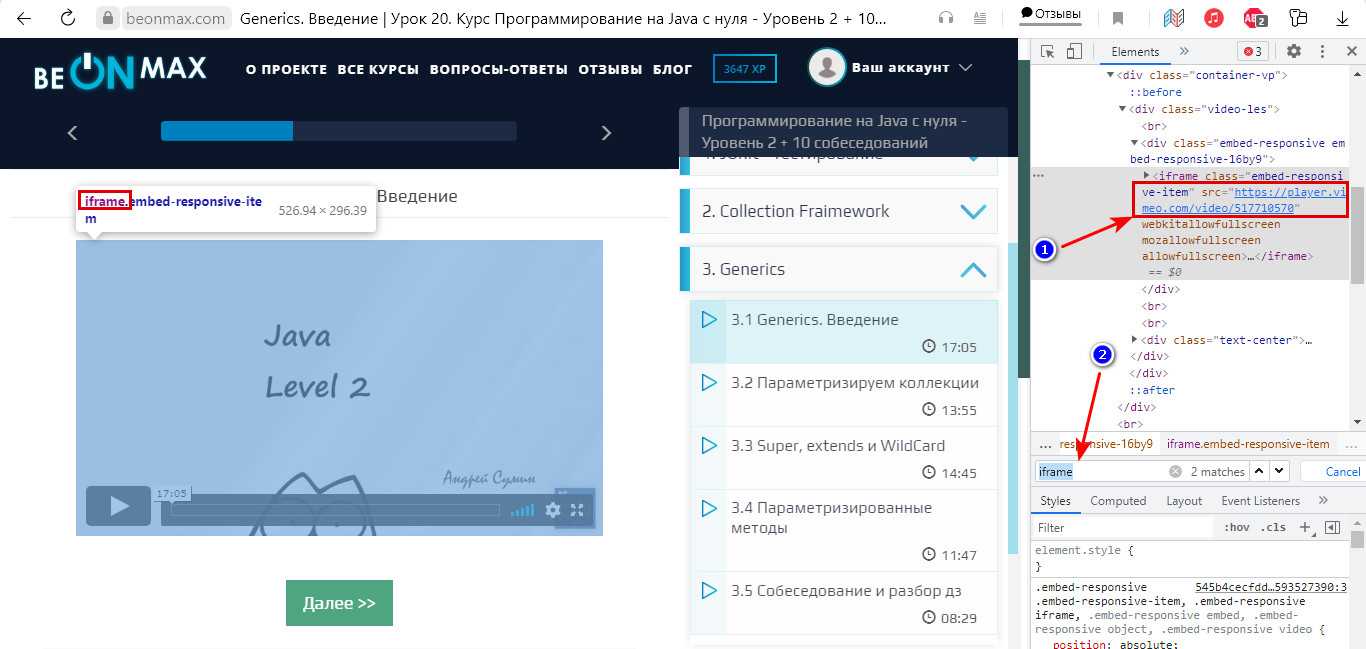
Чтобы удостоверится в правильсти найденной ссылки, необходимо скопировать ее в буфер обмена, и вставить в новой вкладке браузера, после чего перейти по ней.
Если ссылка правильная, то вы увидите страницу со следующим содержанием:

Теперь когда есть правильная ссылка и специальная программа, мы можем приступать к скачиванию. Для этого, запускаем JDownloader 2 и вставляем найденную ссылку как показано на скриншоте:
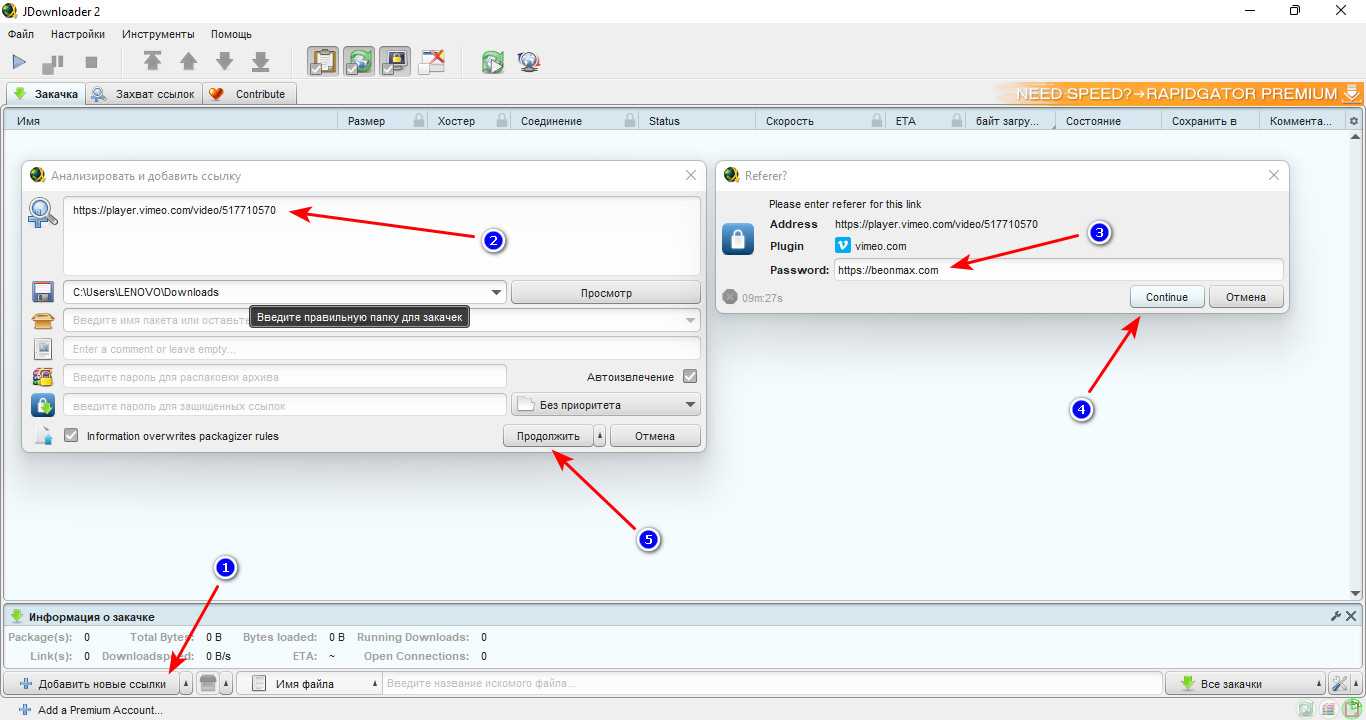
Как видно из скриншота, в качестве пароля () я использую доменный адрес, на котором располагается интересующий меня видеоролик.
После того как вы нажмете на кнопку: Продолжить, программа начнет собирать информацию, и выдаст вам результат подобного содержания:

Как мы видим — это файлы одного и того же видеоролика, в разных разрешениях. Вам необходимо выбрать всего один, тот который больше всего подходит под ваши потребности. Для этого наводим на нужный нам файл курсор, и после чего кликаем правой кнопкой мыши. После чего во всплывающем окне нажимаем: Начать скачивание.
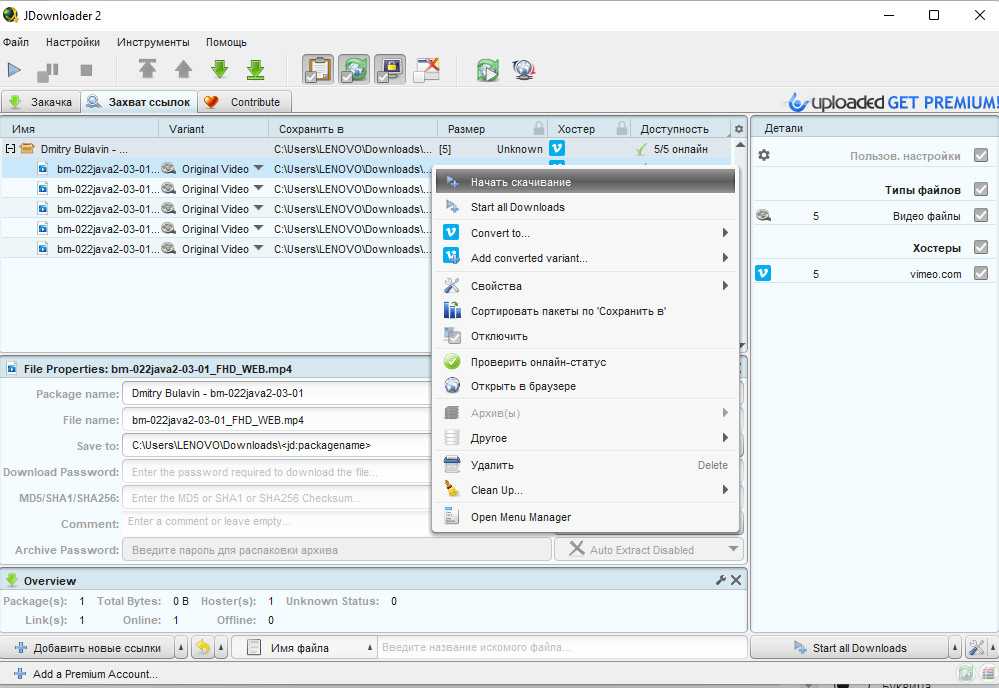
На этом у меня все! Теперь вы знаете как скачивать защищенное видео с сервиса Vimeo. Буду рад услышать ваше мнение по поводу данного способа.
Как скачивать с YouTube интересное видео?
Достаточно часто возникает необходимость скачать определенный видеоролик с YouTube. Сделать это все же можно, но с помощью сторонних программ, специализированных онлайн-сервисов, расширений для браузеров и мобильных приложений.
Как скачивать видео с ютуба с помощью 3D Youtube Downloader
С помощью данной программы можно закачивать видеоролики не только с YouTube, но и с других популярных видео сервисов. Это приложение отличает то, что оно предоставляет возможность самостоятельно выбирать качество и формат загружаемого видеоролика, качает аудиодорожки и даже субтитры. Пользователи отмечают довольно простой интерфейс и быструю загрузку видеороликов, однако их конвертация осуществляется довольно медленно.
Как скачивать видео с ютуба на компьютер с помощью 4K YouTube Downloader
Это приложение позволяет скачивать видео высокого качества на компьютер настолько быстро, насколько это только возможно. С помощью этой программы также можно переносить ролики на iPad и iPhone, так как она поддерживает большую часть современных платформ: Windows, Mac OS, Linux. Достаточно просто скопировать ссылку на видеоролик и вставить ее в специально отведенную для этого строку.
Загрузка видео с ютуба с помощью ClipGrab
Еще один удобный и быстрый загрузчик видео, который может работать независимо от браузера. ClipGrab позволяет скачивать видеоролики практически со всех известных хостингов видео, а также конвертировать видео в нужный формат.
Как загрузить видео с ютуба с помощью Download Master
Данное приложение отличается своей высокой эффективностью и удобным интерфейсом. С ее помощью пользователь Windows 7 и выше может скачивать файлы абсолютно со всего интернета, будь то аудиодорожки или целые фильмы. Из особенностей можно отметить то, что этот программный продукт позволяет переносить незаконченные загрузки с одного компьютера на другой.
Загрузка видео с youtube с помощью GetVideo
Эту программу можно установить не только на компьютеры, но и на мобильные устройства, работающие под управлением операционной системы Android. GetVideo неплохо справляется со своей основной задачей, хоть и не является рекордсменом в плане функционала. От множества конкурентов это приложение отличает то, что оно позволяет скачивать видео и из социальных сетей, таких как ВКонтакте или Одноклассники и т.д.
Как качать с ютуба видео на компьютер с помощью Ummy Video Downloader
Инструмент, предназначенный исключительно для владельцев компьютеров от Apple. Возможности те же, что и у похожих приложений для Windows – быстрая загрузка видеороликов или аудиодорожек из YouTube и удобный пользовательский интерфейс. С помощью этого приложения можно скачать с YouTube целый плейлист с любимыми треками.
Как скачать видео с youtube на компьютер с помощью Videoder
Пользователи мобильных Android-устройств могут скачивать видеоролики и музыку с помощью приложения Videoder. Помимо того, что оно загружает файлы в высоком качестве, пользовательский интерфейс совершенно не нагружен рекламой. Это основная фишка разработчиков – бесплатное и удобное приложение без надоедливой рекламы, что может быть лучше?
Как можно скачать видео с ютуба с помощью YouTube Downloader и Youtube Downloader HD
Еще один «качатель» для Android, который позволяет скачивать видеоролики в высоком качестве и нужном формате. Весь процесс загрузки происходит всего в три шага: копируем ссылку на нужное видео, вставляем его в специально отведенную строку и нажать «Скачать»! Youtube Downloader HD позволяет скачивать видеоролики даже в качестве 1080p. Есть небольшой минус – программа доступна не во всех странах.
Как копировать с ютуба интересное видео с помощью YouTube-DLG
Не самая популярная, но все же интересная разработка с простым пользовательским интерфейсом, предназначенная для операционных систем Windows и Linux, которая позволяет скачивать видео не только с YouTube, но и с других платформ. Из особенностей – одновременная загрузка сразу нескольких файлов, возможность скачивать субтитры и плейлисты, полноценная поддержка самых разнообразных форматов.
Как записать видео с ютуба с помощью Zasasa Youtube
Позволяет скачивать видеоролики и аудио треки с крупнейших видео хостингов мира и даже из некоторых социальных сетей, таких как Instagram,. Помимо того, что это довольно немолодое приложение поддерживает все действительно востребованные возможности для загрузки видеороликов, с его помощью можно скачивать файлы и с Mail.ru. Также необходимо отметить, что это приложение работает только на операционной системе Windows.
Копируем видео с помощью программ загрузчиков
Данная программа разработана сервисом SaveFrom.net и умеет распознавать ссылки практически с любого
сайта. Более того, с помощью этого ПО вы также можете организовать на своем жестком диске
медиа-библиотеку, сортировать загруженные видеозаписи и запускать просмотр прямо внутри приложения.
Программа отличается высокой скоростью загрузки и позволяет выбирать разрешение экрана и формат файла.
Кроме того, вы можете сразу запустить поиск видео напрямую из программы, а еще она умеет скачивать целый
плейлисты YouTube, что значительно экономит время.
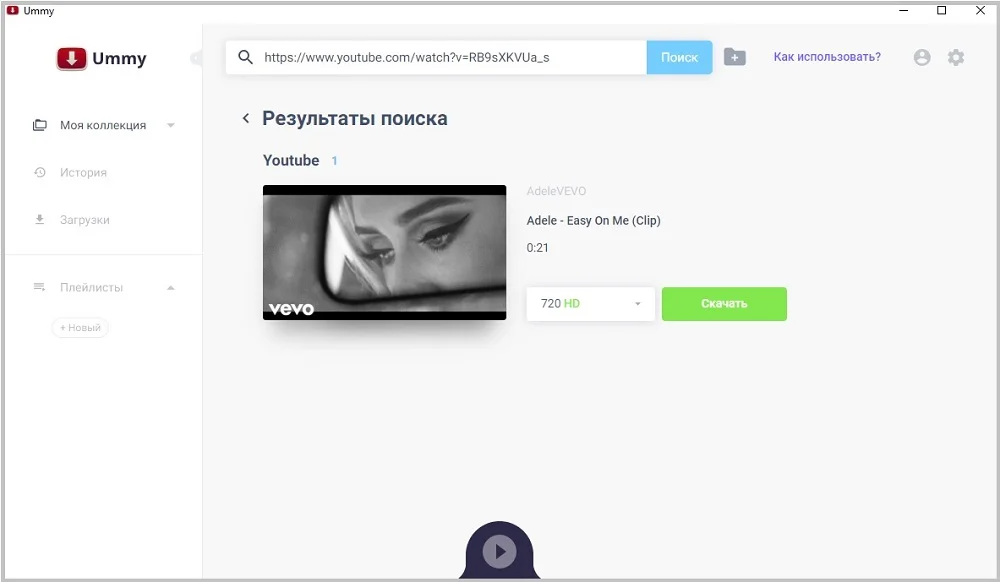
- Откройте страницу с клипом или плейлистом и сохарините в буфер обмена адрес.
- Запустите Ummy и в строке поиска вставьте скопированную ссылку.
- Нажмите «Поиск» и дождитесь, когда сервис проанализирует URL.
- Разверните список рядом с кнопкой «Скачать» и выберите разрешение ролика.
- Нажмите кнопку скачивания.
Скачивание видео с Ютуба по ссылке на компьютер
Скачать видео с YouTube при помощи вставки скопированной ссылки в специальные онлайн-сервисы очень просто. Принцип работы у всех идентичен, только незначительно отличается удобство, функциональность и скорость работы. Практически все они позволяют загружать видеофайлы и звуковые дорожки на ПК и ноутбук не только с Ютуба, но и Instagram, VK, ok.ru, Facebook,tiktok и других.
Ниже я расскажу о пяти основных онлайн-загрузчиках, на которые стоит обратить внимание ⇓
Savefrom.net
- Открываем в Ютубе любое понравившееся нам видео.
- Копируем ссылку на него из адресной строки браузера или в самой ссылке перед словом youtube ставим две буквы ss. Например, https://www.ssyoutube.com/watch?v=xpVdKQ0xMq0.
- Далее переходим на сайт Savefrom.net. В случае с вставкой двух букв ss, вы будете автоматически переадресованы на него.
- В специальное окно поиска вставляем свою ссылку на видео.
- Произойдет автоматическое определение видеофайла и ссылка на его закачку.
Ссылка на закачку видеоролика с Ютуба в Savefrom.net в качестве 720p
Далее можно просто нажать кнопку скачать и начнется загрузка видео на ваш компьютер или ноутбук. В автоматическом режиме онлайн-сервис выставляет максимально возможное качество загрузки видео со звуком. В Savefrom.net к сожалению это только 720 пикселей в формате MP4.
Даже если исходник будет в качестве 2K или 4K, как на примере, вы все равно не сможете его загрузить в максимальном качестве именно со звуком. Раскрыв выпадающий список рядом со словом “Скачать”, вы увидите гораздо больше форматов для загрузки, но все они сохраняют только видео без аудиодорожки.
Выбор формата для сохранения видоса в Savefrom.net
Сервис SaveFrom имеет собственное браузерное расширение, о котором я расскажу в соответствующем разделе статьи.
Getvideo.org
Следующий онлайн-сервис — Getvideo. На мой взгляд он более функционален и удобен, чем намного более популярный Savefrom.net. Кроме загрузки роликов с Ютуба, также можно сохранить видео из одноклассников, вконтакте, мой мир.
Процесс загрузки абсолютно такой же, как и в случае с Savefrom.
Скачивание видео с Ютуб через getvideo.org
Максимальное качество так же 720p, но только для онлайн загрузки. У сервиса есть отдельная программа под ОС Windows и Андроид, которая позволяет загружать видеофайлы в качестве 1920×1080 (FullHD). Как ее скачать, установить и запустить закачку видео, читайте ниже в этой статье.
Y2mate.com
Этот онлайн-сервис понравился мне тем, что он в отличии от 2х предыдущих отлично справляется с сохранением аудиодорожек любой продолжительности. По загрузке видео с YouTube, Facebook, Video, Dailymotion, поддерживает больше форматов (MP4, M4V, 3GP, WMV, FLV, MO, MP3, WEBM) и есть возможность сохранения видео со звуком в FullHD.
Скачивание видеоклипов и звука с Ютуб через Y2mate.com
VDYoutube
Хороший бесплатный веб-сервис, который позволяет загружать видео (MP4, FLV, WEBM) и аудио (mp3, m4a) файлы с таких ресурсов, как YouTube, Facebook, Twitter, Vimeo, SoundCloud, OK.ru и других.
Сервис vdyoutube.com
Сайт сервиса отлично оптимизирован под мобильные устройства и хорошо подойдет для работы со смартфонов и планшетов. Качество загрузки файлов mp3 составляет 256 кбит/с. Для видео все стандартно.
Качество сохранения видеофайлов и звуковых аудиодорожек в vdyoutube.com
Savido.net
Еще хотел выделить один забугорный сервис — https://www.savido.net/. Для того, чтобы скачать видео в высоком качестве FullHD, 2 и 4K, придется заплатить. Бесплатно можно скачать например, музыкальный клип в разрешении 1280×720 или музыку к нему в MP3 с битрейтом 320 kbps продолжительностью не более 3х часов.
Онлайн-загрузчик Savido.net
Вот еще ссылки на пару рабочих онлайн-сервисов, но ничем особенным они не выделяются ⇓
- https://savedeo.site/
- http://www.clipconverter.cc/
Как скачать видео ютуба на компьютер — программы
| Программы | Бесплатная | Рейтинг | Примечание |
| 4K Video Downloader | да | качает исходный формат | |
| Free YouTube Download | условно | медленная free версия | |
| VSO Downloader Ultimate | условно | скудный функционал | |
| Ummy Video Downloader | 1 загрузка | free только 1 загрузка | |
| Download Master | да | убогая программа | |
| YTD Video Downloader | условно | обновлялась в 2018 году | |
| Youtubebyclick | условно | дорого премиум 20$ | |
| Video Grabber | да | нет русского языка на сайте |
Давайте рассмотрим лучшие программы для загрузки видосиков с ютубчика.
В данном блоке статьи вы сможете скачать программу для скачивания с ютуба.
4K Video Downloader — полностью бесплатная и не имеет рекламы
Наверно одна из лучших программ способных откачивать 4K контент в UHD качестве без потерь, как есть исходный файл.
В программу нужно вставить ссылку на видео с ютуба. Для этого можно скопировать ее с браузерной строки или нажать поделиться
Запустите программу 4K Video Downloader.
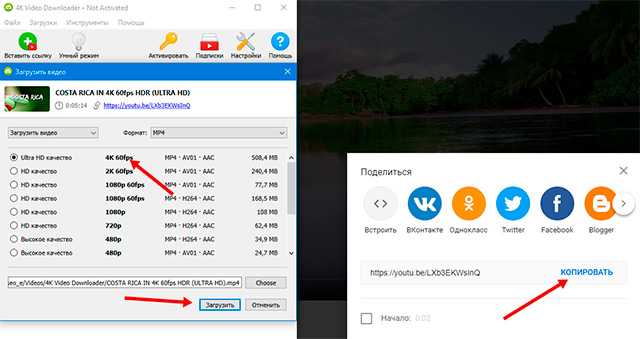
Нажмите на кнопку «Вставить ссылку» и получите окно с вариантами форматов.Ставим максимальный 4k 60 fps и нажимаем загрузить.
Нажмите зеленую кнопку 4K Video Downloader и вставьте ссылку самостоятельно. Программа даст возможность загрузить плейлист.Это одно из лучших решений для вытаскивания файлов большого разрешения.
Free YouTube Download
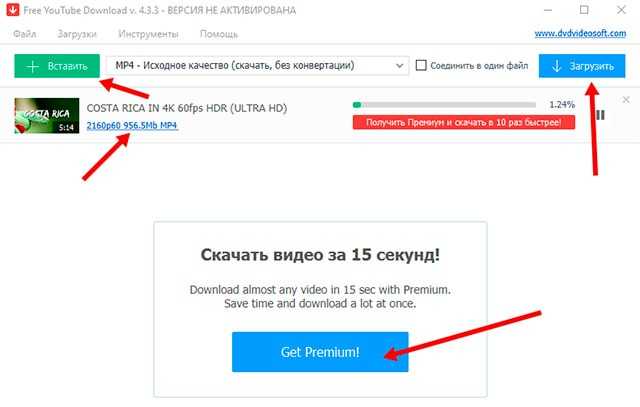
Эта разработка создана для быстрого способа достать видео с хостинга ютуб.
Честно говоря программа ничем не отличается от предыдущей. Лишь только убавили скорость загрузки и решили разработчики на этом заработать — так себе решение((
MediaHuman YouTube Downloader — бесплатно всего 7 дней
Удобная программа для компьютера, которая может не только скачать с youtube, но и с Vevo, Vimeo, Dailymotion, Facebook, ВКонтакте и Soundcloud. Сохранить видео в любом формате: MOV, MP4, MPEG2, iPad, FLV, iPhone PS3, MPEG4, Wii, Xbox360, Apple TV, 3gp, и другие.
Как загрузить видео с мобильного устройства
Найти программу для скачивания видео из сети на мобильном устройстве достаточно просто.
Нужно зайти в интернет магазин вашего гаджета и в поиске набрать, например download video и вы увидите большой список таких программ.
Как с ними работать, нужно разбираться отдельно с каждой программой, и будет ли она сохранять файлы именно с Ютуба, это большой вопрос.
Я попробовал поработать с некоторыми программами для скачивания видео из сети и пришел к выводу, что это не тот вариант, на котором нужно останавливаться.
Гораздо удобнее для этого использовать онлайн-загрузчики или дополнения для браузера.
Если говорить о загрузчиках, то можно использовать любой из них, так как в этом случае нет привязки к операционной системе, все операции происходят в сети, а на вашем устройстве происходит только сохранение файла.
Если говорить о загрузчиках, то можно использовать любой из них, так как в этом случае нет привязки к операционной системе, все операции происходят в сети, а на вашем устройстве происходит только сохранение файла.
Принцип работы здесь такой же, как и на компьютере, вы просто добавляете две буквы в начало ссылки или в ее конец и, перейдя на сайт загрузчика, выбрав формат и качество загружаемого файла, сохраняете его.
Например, в начало ссылки можно добавить буквы ss, vd, gv, а в конце ссылки буквы to.
Кроме загрузки видео на смартфон с помощью онлайн приложений, можно воспользоваться дополнениями для браузеров.
Но здесь проблема в том, что не все браузеры для мобильных устройств поддерживают установку дополнений.
Если вы решили остановить свой выбор на этом варианте, я рекомендую воспользоваться такими браузерами, как Яндекс.Браузер и Mozilla Firefox.
При выборе дополнений можно далеко не ходить и установить Savefrom.
В браузере от Яндекс дополнение Savefrom уже установлено, его нужно только включить.
После чего ввести в окне поиска название дополнения и когда оно будет найдено, установить его.
В Яндекс.Браузере для этого нужно будет выбрать только качество и формат файла.
А в Мозилле появится меню, где нужно будет указать, что вы хотите с этим файлом сделать, например, сохранить его, нажав на иконку браузера с надписью «Загрузить».
Как видите, сохранить файл с Ютуба достаточно просто, все зависит от того, какого качества вам нужен такой файл и от программного обеспечения вашего компьютера.
Удачи!
С уважением Юрий Хрипачев.
Инструкция, как сохранить видео с Ютуба
Популярным софтом для скачивания роликов из видеохостинга является Ummy Video Downloader. Это мультиплатформенная программа, которая позволяет загружать файлы с Youtube и других сайтов. В апреле 2019 года она обновилась и теперь совместима с любой версией Windows. Для того чтобы скачать видео с помощью Ummy Video Downloader, нужно:
- Установить программу с официального сайта https://ummydownloader.com/. Просто нажмите на кнопку «Скачать» в середине страницы.
- Дальше кликните на «Сохранить файл».
- Теперь дождитесь, когда закончится загрузка и запустите программу.
- Вам откроется окошко, в котором нужно разрешить программе вносить изменения на компьютер и принять лицензионное соглашение.
- Дальше выберите с каким браузером будет совмещаться программа, и дождитесь окончания установки.
Когда программа установилась, откройте ее и вставьте ссылку видео, которое хотите сохранить. Ниже выберите качество файла и кликните на кнопку «Скачать».
Рекомендуем к прочтению “Способы скачать видео из Ютуба“.
Используя расширения для браузера
В поисковую строку прописываем SaveFrom. Выбираем «SaveFrom Social помощник», жмем на кнопку «Установить».
Выскакивает оповещение, в котором подтверждаем свое решение, нажатием кнопки «Установить расширение».
Открываем Контакт. Заходим в раздел «Сообщения», выбираем нужный диалог и ролик, которое хотим скачать.
Нажимаем на название ролика.
Запускается проигрывание записи. Видим, что под ним появилась кнопка «Скачать», жмем на перевернутый треугольник рядом с ней.
Выскакивают варианты допустимого качества этого ролика, выбираем нужный.
Также можно установить другое расширение. Зайдя в магазин Гугл, прописываем «универсальный видео загрузчик». Устанавливаем это расширение, нажатием кнопки «Установить».
Появляется окно, в котором нужно подтвердить свое желание, нажатием кнопки «Установить расширение».
Запускаем ролик, который был прислан в сообщении от другого пользователя. Нажимаем на значок установленного расширения, который находится в верхней части экрана браузера.
Открывается список доступных разрешений просматриваемого видеоролика. Выбираем необходимый, жмем на кнопку «Download»
Важно, чтоб ролик воспроизводился в этот момент. В противном случае при нажатии на окно расширения, в нем не будет никакой информации и возможности загрузки
Firefox
Также для многих пользователей самым лучшим браузером выступает Мазила Фаерфокс. Это дело вкуса и привычки. Вполне себе достойный обозреватель с широкими функциональными возможностями.
Найти расширение, предназначенное для скачивания видео непосредственно для Firefox, не проблема.
ВАЖНО. Поскольку такие расширения как FastestTube, VKSaver и YouTube Video Downloader являются универсальными, и подходят для всех рассматриваемых браузеров, отдельно в каждую подборку они уже включаться не будут.. Среди наиболее популярных и распространённых плагинов-загрузчиков можно выделить такие:
Среди наиболее популярных и распространённых плагинов-загрузчиков можно выделить такие:
- YouTube Downloader. Эффективный, простой и лёгкий загрузчик, основная задача которого заключается в сохранении видеофайлов с самого популярного видеохостинга.
- Download Video & Flash. Хороший помощник-загрузчик, способный выгрузить ролики с Ютуба, Vimeo, Facebook и со многих других популярных сайтов, социальных сетей.
- Easy YouTube VD Express. Под VD зашифрован Video Downloader, что вполне логично и ожидаемо. Прекрасный загрузчик, способный выгрузить видео с известного ресурса в разных форматах. Это и 3GP, и формат FullHD.
- Ant VD. Ещё одно полезное и действенное расширение для браузера Фаерфокс, которое может загружать и объединять потоковые видеофрагменты. В настоящее время работает лишь в сочетании с ОС Windows. Расширение под другие операционные системы ещё тестируется.
- SaveFrom Net. Помогает выгружать различные ролики, причём совершенно бесплатно, буквально одним кликом. Плагин доказал свою работоспособность на таких сайтах как Vimeo, Facebook, VK, Одноклассники и пр. По заявлениям разработчиков, может скачать видео более чем с 40 сайтов.
- VD Professional. Отличное расширение, ориентированное на загрузку видео разных форматов и разрешений с популярных сайтов и социальных сетей. Может загрузить даже ролики формата 4K.
- VD Helper. Хорошо взаимодействует с Ютубом и многими ему подобными сайтами. Загружает видео быстро и без проблем. Пользуется большим спросом среди пользователей рассматриваемого браузера.
Да, это не полный список загрузчиков, доступных для Mozilla. Но и его вполне достаточно. Здесь собраны расширения, которыми действительно часто пользуются, и к ним у пользователей не возникает претензий в плане работоспособности.
Приложения для Android
Читай также: Как обрезать большое видео онлайн? Простые инструкции в картинках
Наверное вы заметили, что программы для скачивания видеороликов с ютуба можно найти почти на каждый браузер, но лишь на Google Chrome нет такой возможности.
Такая ситуация сложилась из-за того, что сайт YouTube принадлежит ]Google, и скачивание видеороликов запрещено пользовательским соглашением.
Расширения с такими функциями сразу же удаляются, и данное правило действует в магазине приложений Google Play.
Выходит, чтобы скачать видеозапись с ютуба, лучше найти приложение на стороне.
Хотя это и не безопасно, поэтому перед тем, как вы будете производить скачку, внимательно посмотрите на адреса таких сайтов.
В этой статье мы приведем вам шесть проверенных приложений, которые помогут вам скачать видеоролики с YouTube на ваш телефон и планшет с операционной системой андроид.
Именно эти программы не нанесут вашим устройствам никакого вреда.
Как скачать видео по ссылке на телефон или планшет (Android, iPhone)
Чтобы скачать видео с сайта на телефон или планшет под управлением Android или IOS с помощью сервиса SaveFrom необходимо:
- Проделать вышеописанную процедуру, после чего видеоролик откроется в новом окне;
- Нажать на значок с 3 вертикальными точками в нижнем правом углу экрана;
- Выбрать в появившемся меню пункт «Скачать».
Данный сервис поддерживает сохранение видео со следующих веб-ресурсов:
| youtube.com | vk.com | yandex.video |
| tiktok.com | instagram.com | livejournal.com |
| vimeo.com | break.com | 1tv.ru (первый канал) |
| vesti.ru | dailymotion.com | hotstar.com |
| rutv.ru | streamago.com | soundcloud.com |
| bilibili.com | autoplustv.ru | sendspace.com |
| openloadmovies.net | tune.pk | viu.com |
| veojam.com | ntv.ru | russiaru.net |
6. Freemake Video Downloader
Мощный функциональный загрузчик видеоконтента Freemake Video Downloader приглянется если не всем, то точно любителям современных дружелюбных интерфейсов. Программа скачивает видео не только с YouTube, но с , Flickr, Twitch, Vimeo, Dailymotion и прочих ресурсов, включая порносайты. В целом заявляется поддержка 10 тысяч интернет-ресурсов.
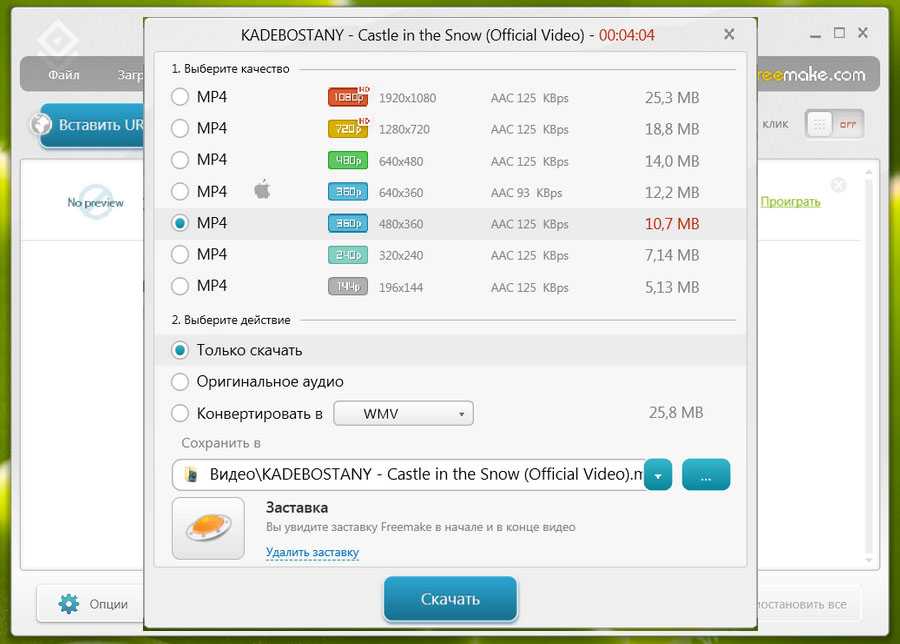
В части конкретно YouTube программа может предложить скачивание отдельных видео, плей-листов, целых каналов, извлечение аудио. Качество видео — по 4К включительно. В программу интегрирован конвертер, позволяющий в едином процессе со скачиванием преобразовывать исходные видеоформаты в нужные. Однако при всех этих возможностях Freemake Video Downloader мог бы возглавить антирейтинг софта для загрузки видео с YouTube: в части бесплатного использования программа сильно урезана. И дело даже не в том, что бесплатно мы не сможем качать плей-листы или целые каналы. На видео любого качества накладывается водяной знак компании Freemake и ещё её видеовставка в начале ролика.
Платное видео: Firefox, плагин HDS link detector и еще кое-что.
Настройка программного обеспечения
(Рисунок 6)
(Рисунок 7)
Переменная — Path
(Рисунок ![]()
(Рисунок 9) Если имя папки PHP на диске С записано большими буквами, то и в инструкции мы пишем строчные буквы.
(Рисунок 10)
Закачка платного видео
(Рисунок 11)
(Рисунок 12)
(Рисунок 13)
10. Когда видео будет загружено из всех фрагментов будет собран один файл, который можно просмотреть и копировать для пересмотра.
Проблемы с закачкой видео
В отличие от большинства других социальных медиа, администрация видеохостинга vimeo.com официально позволяет своим пользователям скачивать загруженные на сайт видеозаписи. Однако все не так просто: чтобы скачать с Vimeo видеоклип, вам необходимо для начала зарегистрироваться на сайте. Но даже имея действующий аккаунт, вы не сможете скачать понравившийся ролик, если его владелец установил определенные настройки приватности. Конечно, можно найти стороннюю программу для скачивания с Vimeo, однако не стоит забывать, что подобные продукты могут нести серьезную угрозу безопасности вашего компьютера.
Выход есть: вы можете сохранить понравившееся видео с Vimeo на свой компьютер, записав его с помощью Movavi Screen Capture – удобной программы, предназначенной для захвата видео с экрана компьютера. С ней вы легко и быстро сделаете видеоурок, запишете беседу с друзьями по Skype и, конечно же, сохраните понравившийся ролик с Вимео.
1. Установите Movavi Screen Capture
Для установки программы скачайте и запустите дистрибутив. Следуйте появляющимся на экране инструкциям по установке, и уже через пару минут вы сможете приступить к работе с программой.
2. Настройте область захвата и запишите видео
Запустите Movavi Screen Capture Studio и откройте видео на vimeo.com. Затем нажмите кнопку Захват экрана в стартовом окне. Нарисуйте рамку записи в соответствии с размером видеоролика, зажав левую кнопку мыши – направляющие и «увеличительное стекло» рядом с курсором позволят добиться максимальной точности. После того как появится интерфейс захвата экрана, нажмите кнопку REC , дождитесь окончания обратного отсчета и запустите ролик на Vimeo, чтобы он записался полностью.
Управлять записью можно с помощью кнопок Пауза и Стоп в окне программы. Также вы можете использовать горячие клавиши: если вы пользуетесь Windows, нажмите F9 , чтобы поставить запись на паузу, и F10 , чтобы завершить запись. Если у вас Mac, используйте, соответственно, сочетания клавиш ⌥ ⌘ 1 и ⌥ ⌘ 2 .
3. Обрежьте и конвертируйте видео (по желанию)
Записанное с Vimeo видео сохранится на жестком диске автоматически в виде файла MKV и будет открыто в окне предпросмотра. Здесь вы сможете вырезать из клипа лишние фрагменты и/или сохранить его в другом формате, если это необходимо. Поместите маркер в начало ненужного фрагмента и разрежьте ролик надвое при помощи инструмента ножницы , затем разрежьте видео таким же образом в конце этого фрагмента. Выберите лишний фрагмент щелчком мыши и нажмите на иконку корзины , чтобы удалить его из клипа. Нажмите Сохранить как , чтобы экспортировать обработанный клип и при необходимости выбрать новый формат.
В диалоге сохранения вы можете выбрать один из готовых профилей сохранения на панели быстрого доступа. Если нужного формата там не оказалось, раскройте меню Другой формат , укажите желаемую настройку для экспорта и нажмите кнопку Сохранить .
Всего через несколько секунд видео будет готово. Нажмите Открыть в папке в диалоговом окне по окончании экспорта, если хотите сразу же просмотреть сохраненный ролик.
Скачать онлайн видео с видео сайтов, где скачать отключен, в настоящее время простая задача, потому что это легко может быть сделано с веб-загрузчик или менеджер закачек интернет. И самые популярные веб-загрузчик Savefrom.net. Недавно, Я написал ‘как скачать видео с Facebook и tune.pk с помощью браузера проверить элемент или JavaScript». Теперь, Я также создал JavaScript, в которой вы можете легко сохранить Vimeo видео без использования каких-либо третьей стороной услуг. И, Я также покажу вам альтернативный способ скачать видео с разным разрешением.
































